华为手机隐藏垃圾怎么清理 华为手机内存清理隐藏垃圾的步骤
更新时间:2023-08-31 16:53:00作者:qiaoyun
平时在使用手机的时候,都会产生很多的垃圾,虽然可以通过软件进行清理,但是有些是隐藏起来的,如果不及时清理会影响手机运行速度,不同型号手机清理会有所不同,比如华为手机隐藏垃圾怎么清理呢?想知道的话可以紧跟着小编一起来学习一下华为手机内存清理隐藏垃圾的步骤。
方法如下:
1、点击应用
首先在手机设置界面中,点击应用。
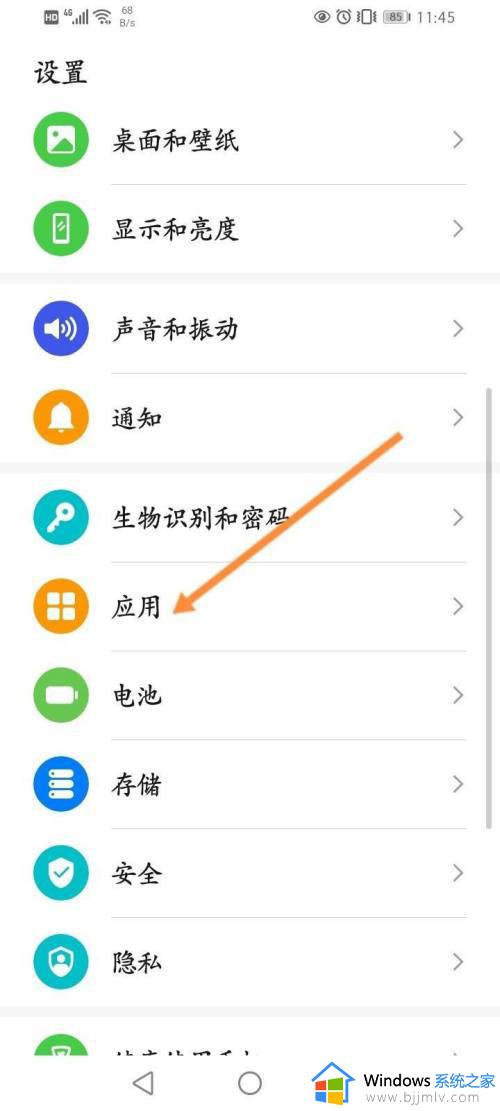
2、点击应用管理
然后点击应用管理选项。
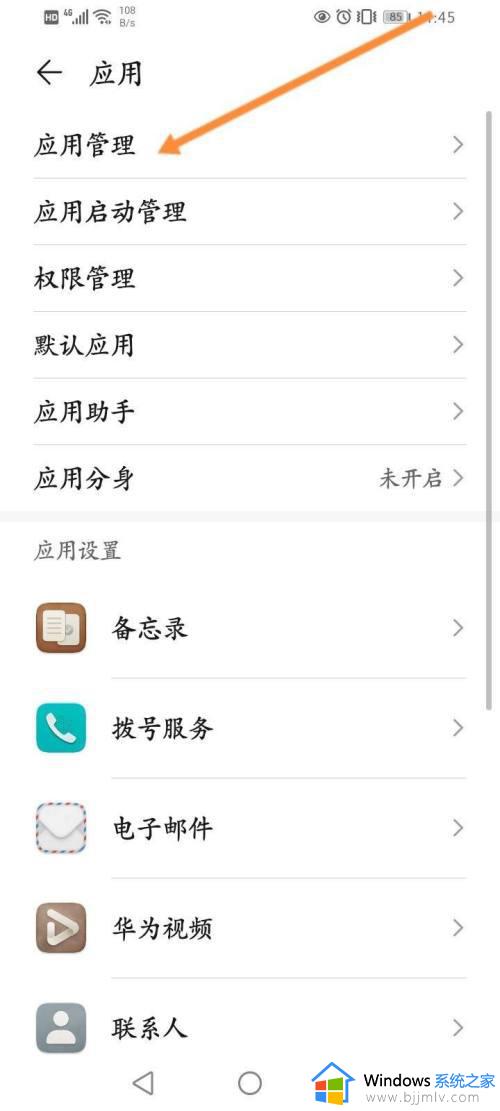
3、选择应用
然后选择下面的应用。
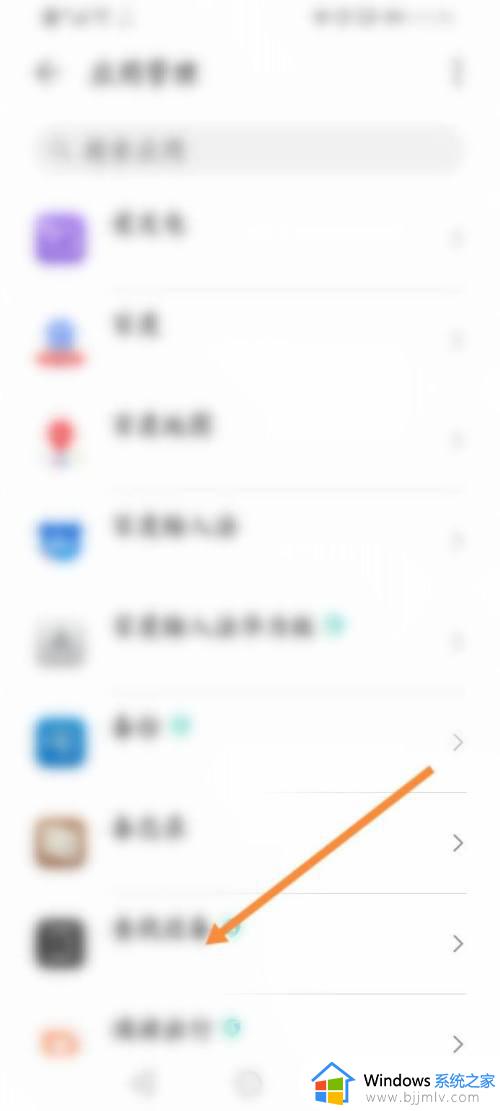
4、点击存储
然后点击存储选项。
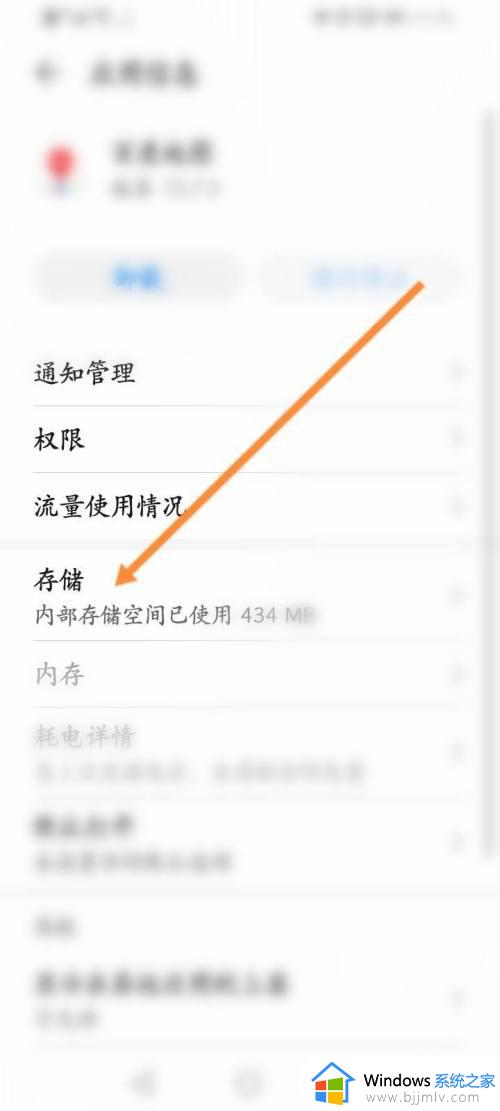
5、点击删除数据
然后点击删除数据选项。
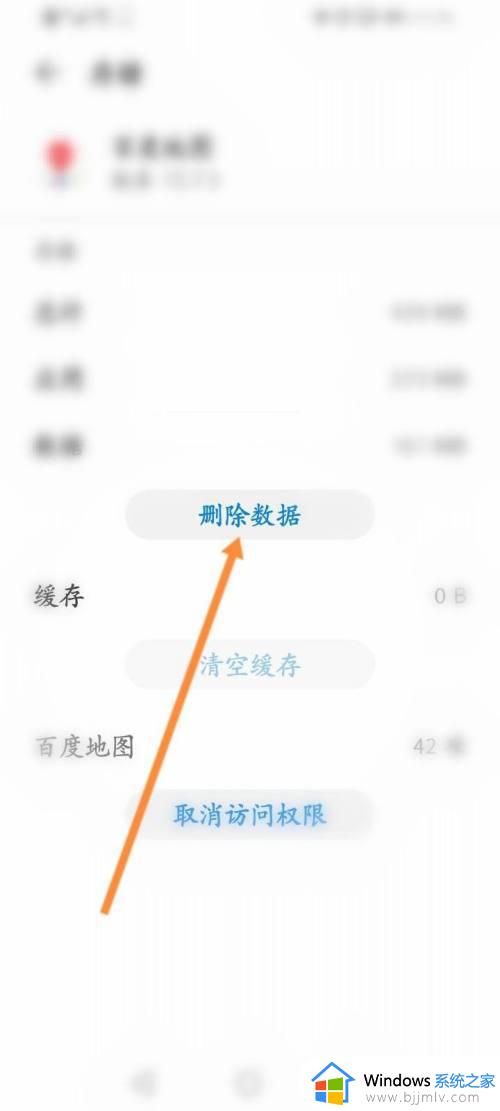
6、点击确定
最后点击确定,即可删除隐藏垃圾。
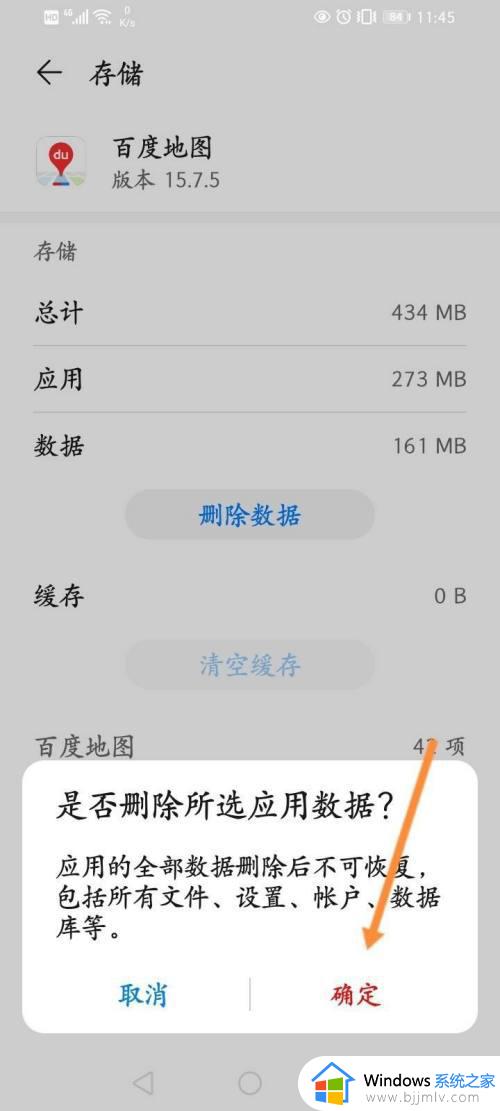
以上给大家讲解的就是华为手机隐藏垃圾的详细清理方法,如果你也想清理的话,可以学习上述方法步骤来进行操作即可。
华为手机隐藏垃圾怎么清理 华为手机内存清理隐藏垃圾的步骤相关教程
- 怎么删除手机隐藏垃圾 清理手机隐藏垃圾的方法
- 如何清理手机内存隐藏垃圾 怎么样清理手机内存隐藏垃圾
- 手机怎么能深度清理垃圾 深度清理手机垃圾清理步骤
- 清理手机内部所有垃圾的方法 如何清理手机内部全部垃圾
- 如何清理c盘隐藏的垃圾 怎样清理c盘里面隐藏的垃圾
- 电脑怎么清理隐藏垃圾 电脑隐藏垃圾文件如何删除
- 华为电脑管家怎么清理垃圾 华为电脑管家清理垃圾的步骤
- 深度清理电脑隐藏垃圾图文详解 电脑如何删除深度清理隐藏垃圾文件
- 如何清理c盘缓存垃圾 怎样清理c盘的缓存垃圾
- 怎么清理c盘里的垃圾 如何清理c盘内的垃圾
- 惠普新电脑只有c盘没有d盘怎么办 惠普电脑只有一个C盘,如何分D盘
- 惠普电脑无法启动windows怎么办?惠普电脑无法启动系统如何 处理
- host在哪个文件夹里面 电脑hosts文件夹位置介绍
- word目录怎么生成 word目录自动生成步骤
- 惠普键盘win键怎么解锁 惠普键盘win键锁了按什么解锁
- 火绒驱动版本不匹配重启没用怎么办 火绒驱动版本不匹配重启依旧不匹配如何处理
电脑教程推荐
win10系统推荐